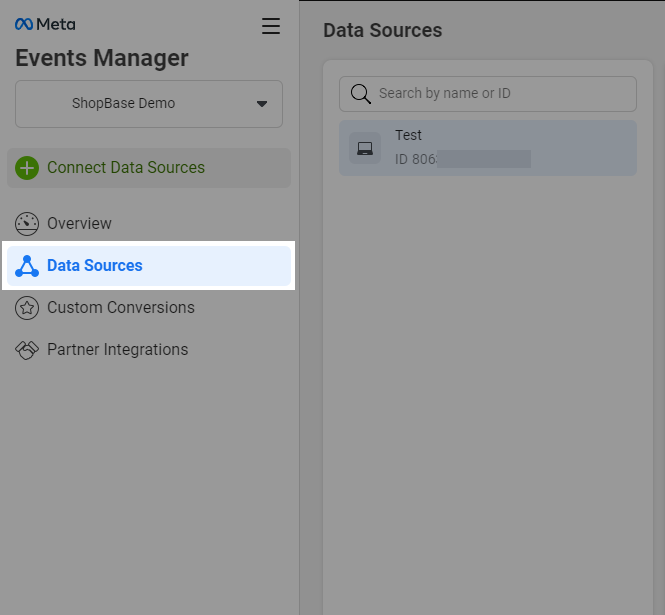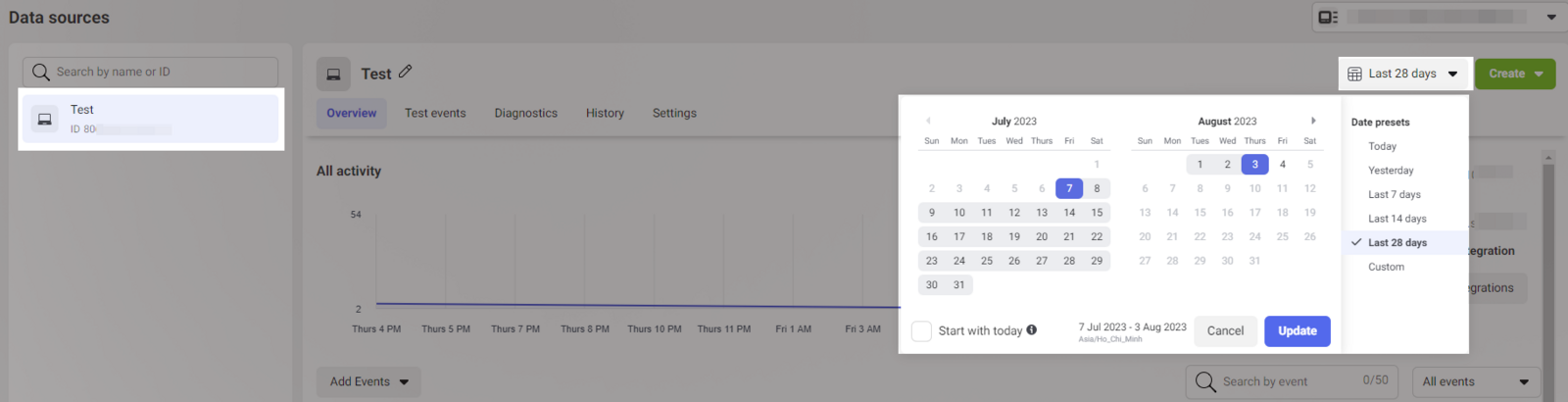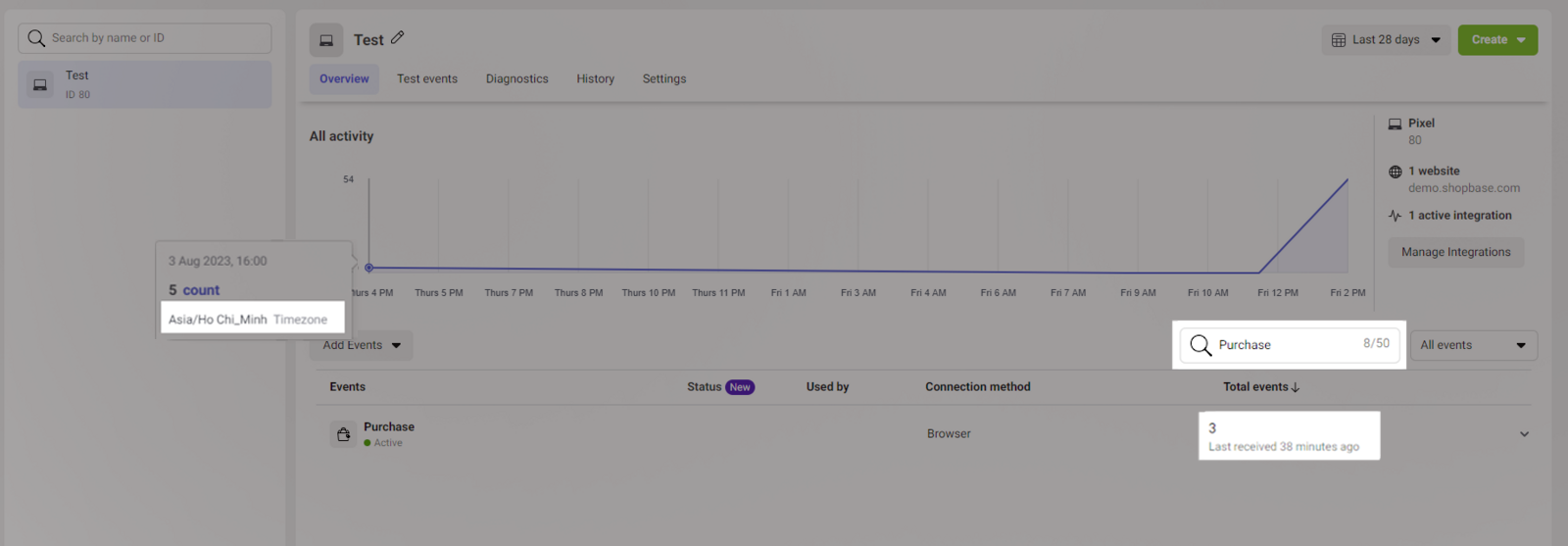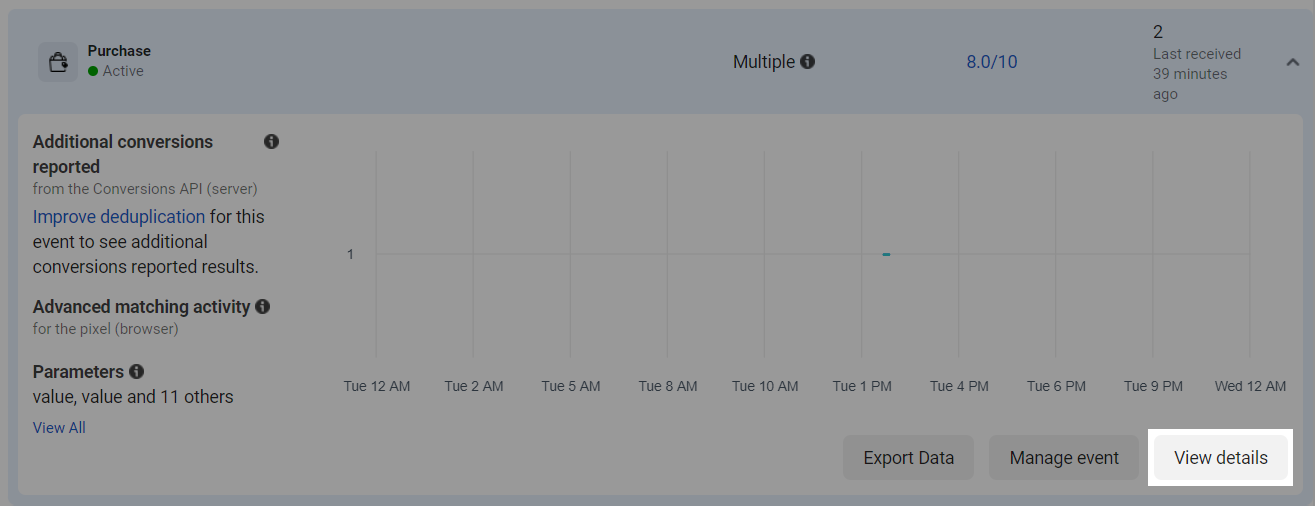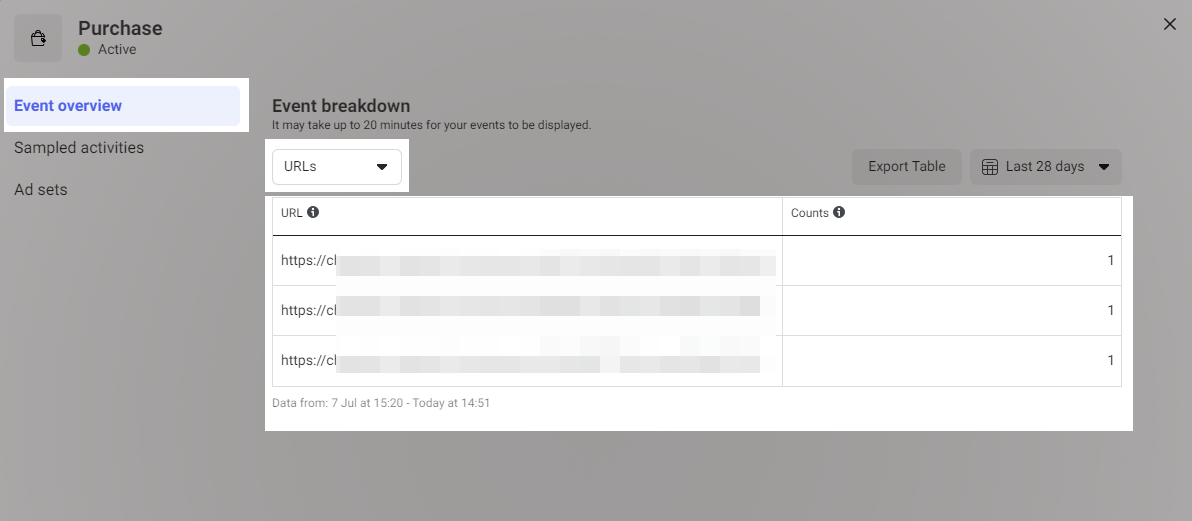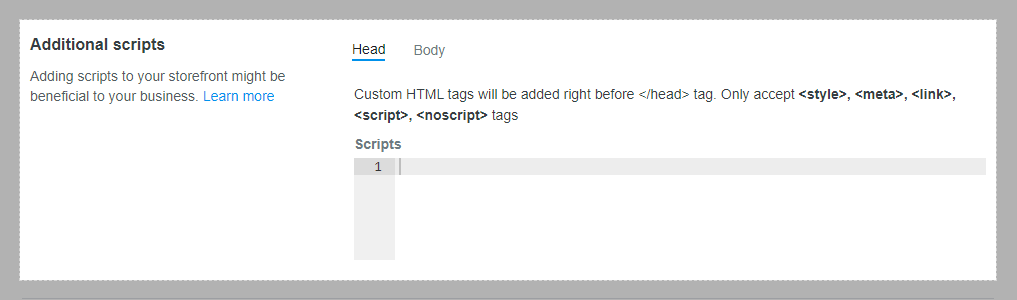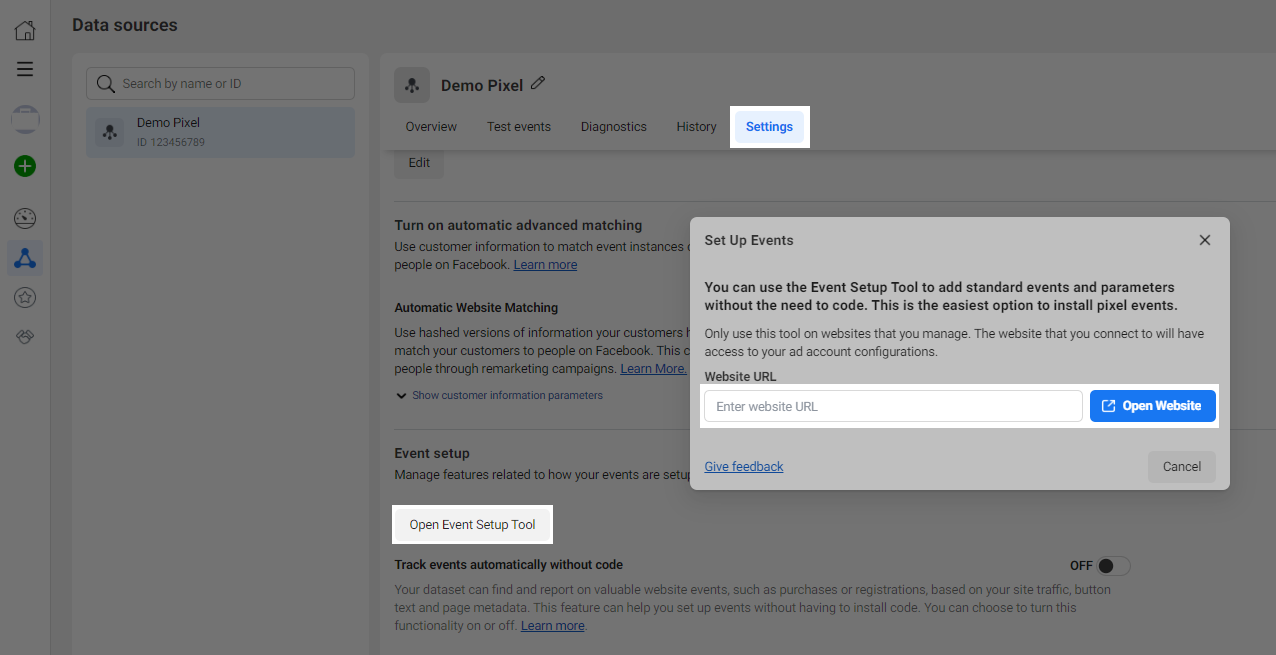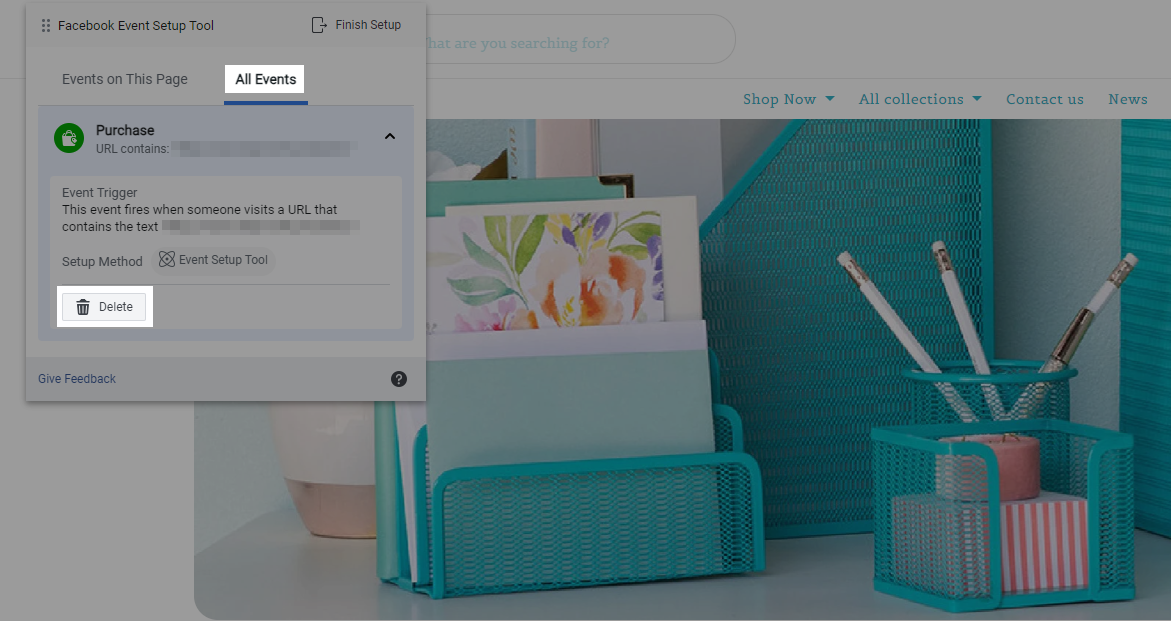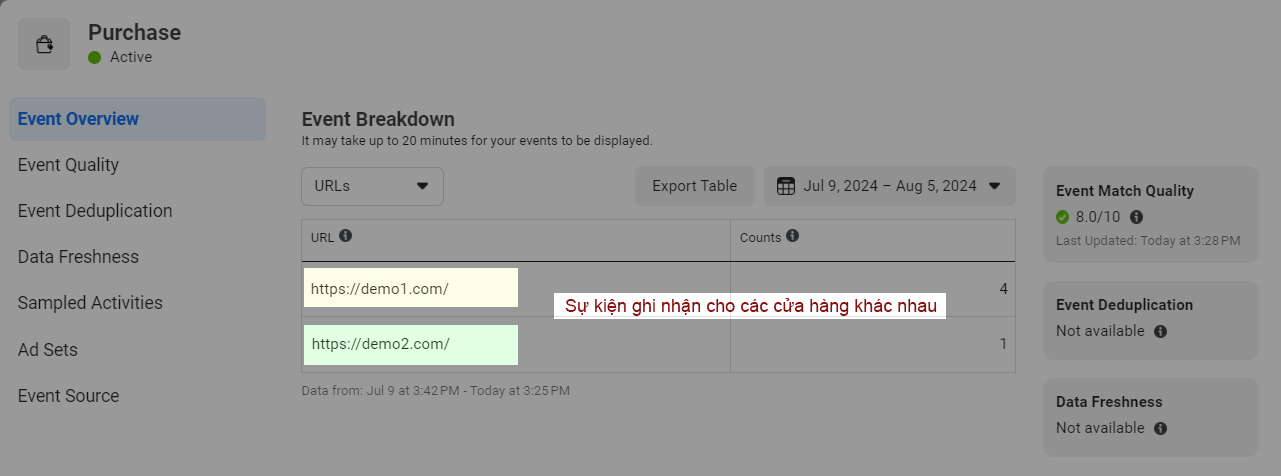Hiện tại, sau khi tích hợp thành công Meta Pixel vào cửa hàng, ShopBase chỉ hỗ trợ gửi các sự kiện (event) sang Pixel, không hỗ trợ gửi sự kiện sang Ads. Trong trường hợp các sự kiện tại Meta Ads có sai lệch với số liệu trên cửa hàng (chênh lệch số lượt chuyển đổi, chênh lệch số lượng đơn hàng,...), ShopBase gợi ý bạn tiến hành so sánh sự kiện trong Pixel và dữ liệu trong cửa hàng trước, sau đó kiểm tra lại cài đặt quảng cáo (Ads) và liên hệ Meta để được hỗ trợ thêm (nếu cần).
Các sự kiện được gửi ngay lập tức khi người dùng phát sinh các hành vi trên cửa hàng. Tuy nhiên, Meta đã dừng hỗ trợ hiển thị dữ liệu theo thời gian thực, do đó các sự kiện có thể cần thêm thời gian để được tổng hợp và hiển thị trong Pixel. Bài viết này hướng dẫn đối chiếu sự kiện mua hàng trong Pixel với số lượng đơn hàng trong cửa hàng của bạn để kiểm tra dữ liệu có trùng khớp hay không.
Trong bài viết này
A. Kiểm tra số lượng sự kiện mua hàng trong Meta Pixel
B. Kiểm tra số lượng đơn hàng trên cửa hàng
C. Khắc phục tình trạng cửa hàng không có đơn hàng, Pixel vẫn ghi nhận sự kiện mua hàng
Đảm bảo tài khoản Pixel bạn đang kiểm tra dữ liệu chính là tài khoản Pixel đã được kết nối trong cửa hàng, đồng thời chính là tài khoản Pixel được liên kết với tài khoản quảng cáo (Ads).
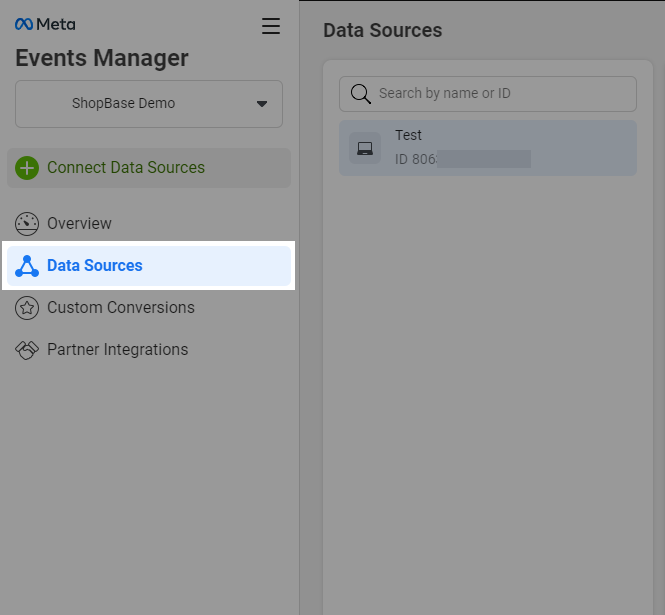
Chọn Pixel ID và khoảng thời gian muốn kiểm tra.
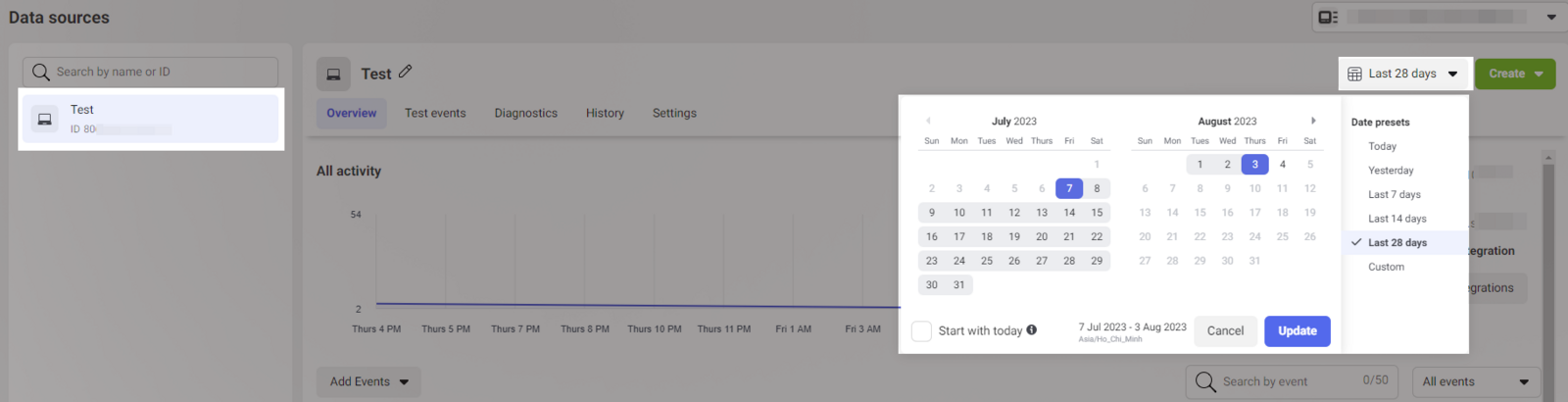
Trỏ chuột vào khoảng All activity > Đảm bảo múi giờ (timezone) ở Event Managers trùng với múi giờ trong cửa hàng > Tìm kiếm sự kiện Purchase (mua hàng) > Xem số sự kiện.
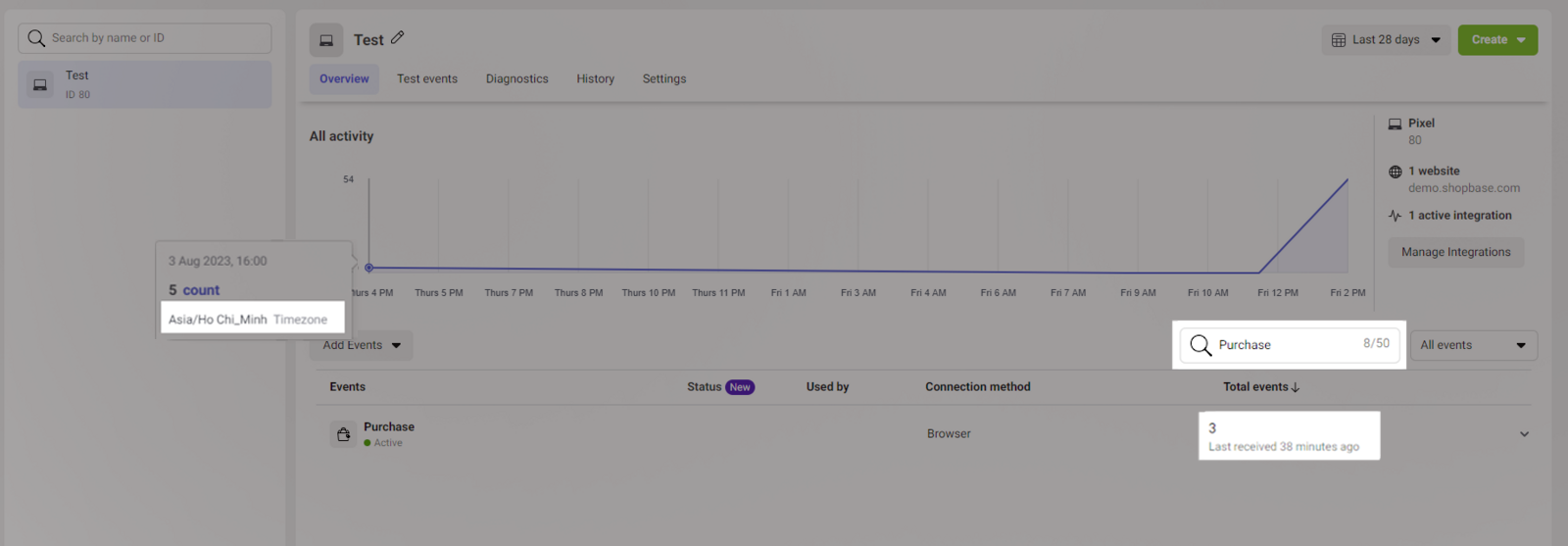
Chọn View details.
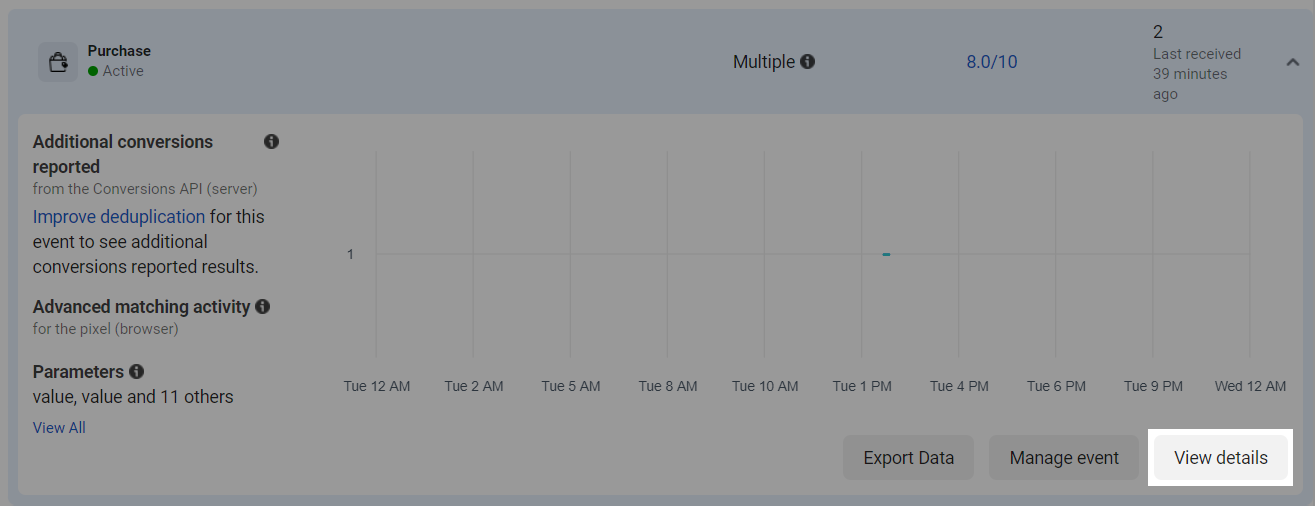
Đếm các sự kiện từ URL của cửa hàng đang kiểm tra bằng cách click vào Event overview > URLs.
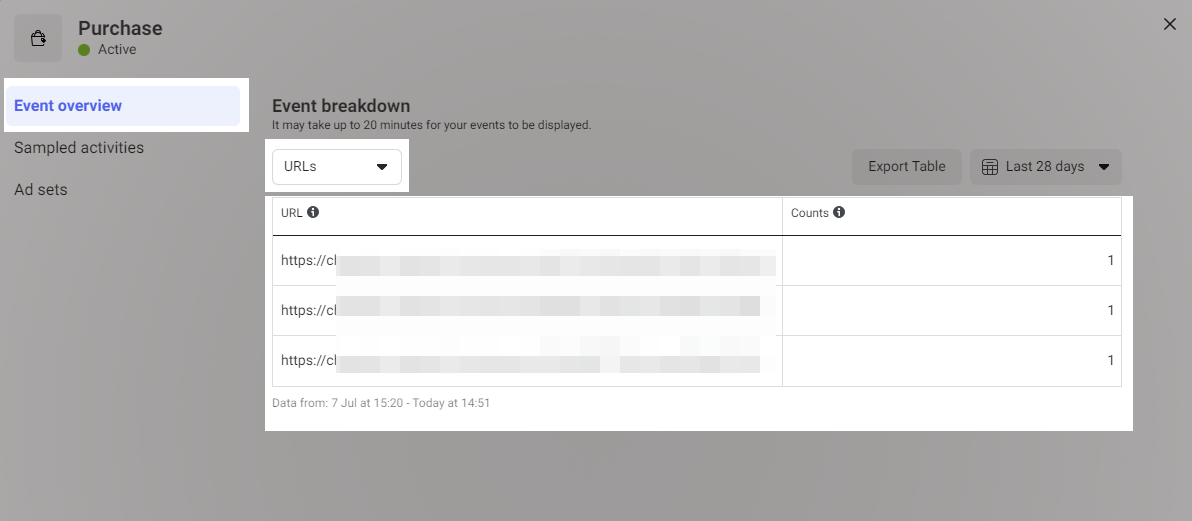
B. Kiểm tra số lượng đơn hàng trên cửa hàng
Truy cập trang quản trị cửa hàng > Analytics > Total orders. Tổng số đơn hàng trong cửa hàng sẽ phải bằng với tổng số sự kiện Purchase (mua hàng) trong Meta Pixel.
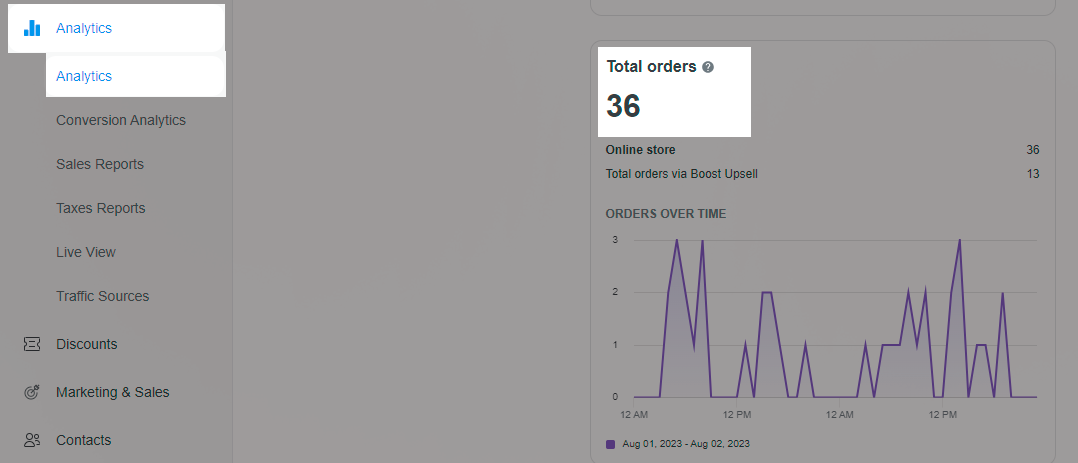
C. Khắc phục tình trạng cửa hàng không có đơn hàng, Pixel vẫn ghi nhận sự kiện mua hàng
Trong trường hợp cửa hàng không phát sinh đơn hàng nào, trong khi Meta Pixel vẫn ghi nhận sự kiện mua hàng hoặc có sự chênh lệch số lượt chuyển đổi, chênh lệch số lượng đơn hàng..., vui lòng kiểm tra theo hướng dẫn dưới đây:
Đảm bảo múi giờ và khoảng thời gian lọc sự kiện trong Pixel trùng khớp với thời gian trong cửa hàng.
Sử dụng tiện ích
Meta Pixel Helper kiểm tra sự kiện có được gửi đúng với các hành vi tương ứng trên cửa hàng hay không. Ví dụ, sự kiện
Purchase được gửi khi người dùng đặt hàng và thanh toán đơn hàng; hoặc thao tác theo
hướng dẫn của bài viết này để kiểm tra lại hoạt động của Pixel.
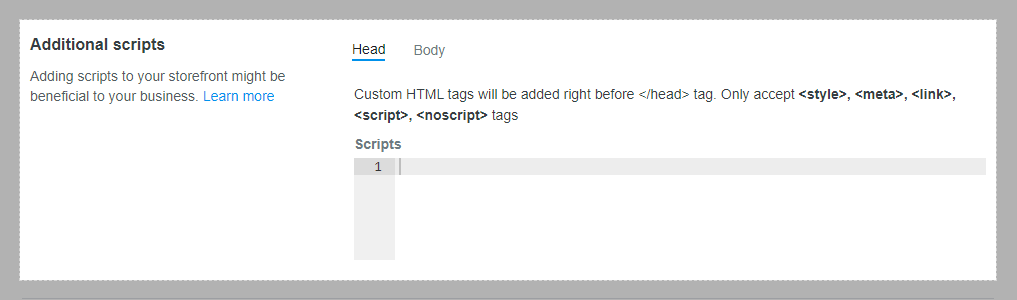
Đảm bảo không sử dụng công cụ thiết lập sự kiện (Event setup tool) trong Meta. Kiểm tra và xóa thiết lập bằng cách truy cập
Event Manager > chọn Pixel cần kiểm tra >
Settings >
Open Event Setup Tool, tại đây điền URL trang cửa hàng của bạn, và nhấn
Open Website.
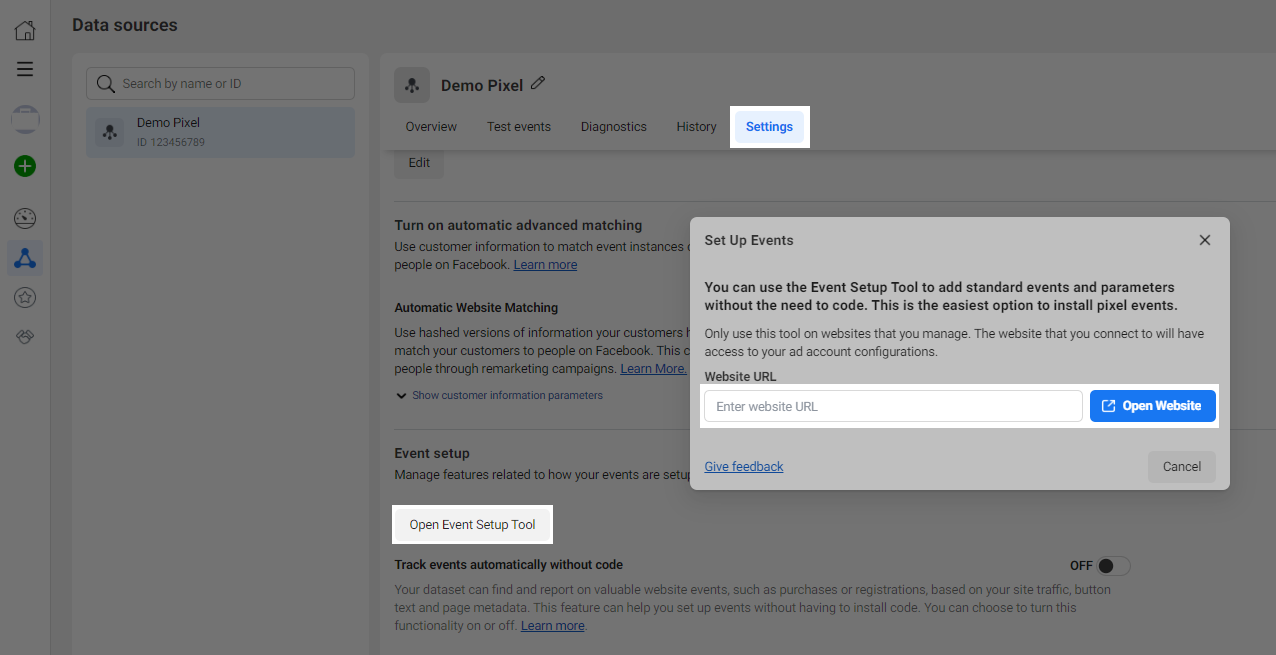
Chọn All Events, các thiết lập sự kiện sẽ hiển thị tại đây, ấn vào mũi tên trỏ xuống, chọn Delete để xóa cài đặt.
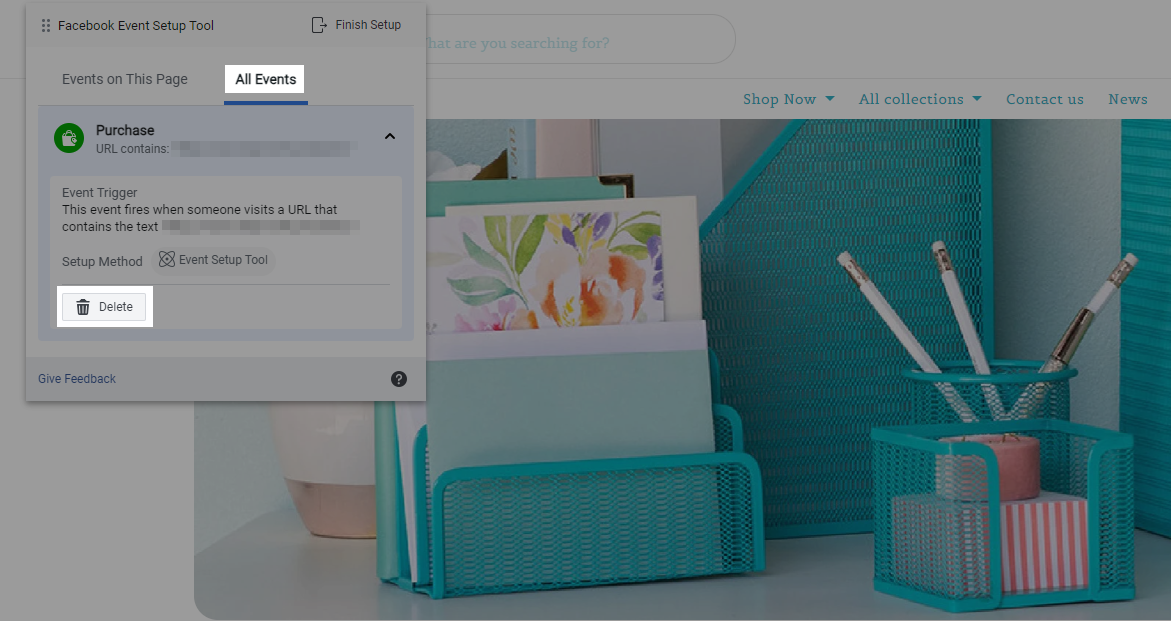
Đảm bảo kiểm tra đúng số lượng sự kiện của cửa hàng đang đối chiếu: khi đếm số sự kiện tại Event overview > URLs, lưu ý chỉ đếm sự kiện của cửa hàng tương ứng đang kiểm tra, không đếm gộp cả sự kiện của cửa hàng khác.
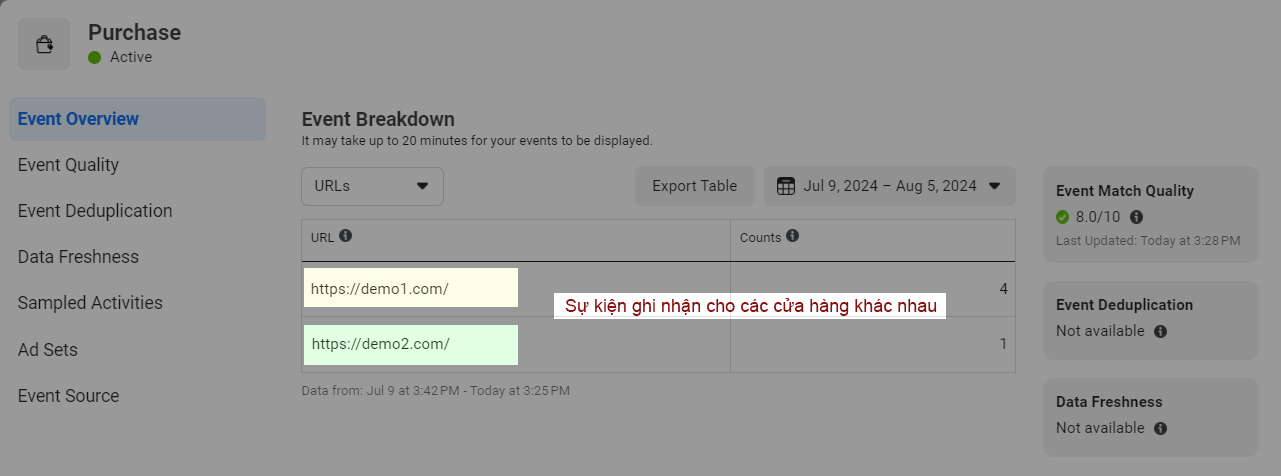
Trường hợp đối chiếu sự kiện có sai lệch, vui lòng truy cập Sampled activities, chọn Export as CSV và gửi lại tệp thông tin cho đội ngũ hỗ trợ của ShopBase để kiểm tra và xử lý. Do Meta chỉ lưu dữ liệu trong 24 giờ gần nhất, khi phát hiện có sự sai lệch số liệu, cần thông báo đến ShopBase ngay lập tức để kịp thời kiểm tra.

Bài viết liên quan